Test màn hình iPhone là cách để cách để biết được “dế yêu” của bạn có gặp vấn đề gì về màn hình không. Sau một thời gian dài sử dụng thì màn hình iPhone cũng có một số lỗi nhất định. Vì thế, việc test màn hình là điều hết sức cần thiết. Cùng tìm cách kiểm tra màn hình iPhone chuẩn xác và nhanh chóng qua bài viết sau nhé.
TÓM TẮT NỘI DUNG
Toggle1. Tại sao cần test màn hình iPhone?
Việc test màn hình iPhone để đảm bảo rằng iPhone của bạn đang hiển thị tốt và không gặp phải các lỗi màn hình. Điều này giúp bạn biết được rằng màn hình điện thoại bạn đang trong tình trạng như thế nào? Có bị hư hỏng về màn hình không để có thể kịp thời sửa chữa không gây ảnh hưởng đến các bộ phận khác trong máy.
Ngoài ra, việc test màn hình cũng rất cần thiết khi bạn thay màn hình mới. Việc test này giúp phát hiện các lỗi như ánh sáng bị rò rỉ, điểm chết hoặc sự mất cân bằng màu sắc trên màn hình. Và khi phát hiện lỗi sớm, bạn có thể yêu cầu thợ sửa chữa giải quyết vấn đề đó và tránh gặp phải các rắc rối sau này.

Ngoài ra khi bạn quyết định mua một chiếc iPhone cũ cho mình. Thì việc test màn hình là một trong những cách kiểm tra quan trọng nhất cần xem xét kỹ lưỡng. Việc kiểm kiểm tra màn hình iPhone trước khi mua là rất cần thiết, để giúp bạn phát hiện nhanh có bị hư hỏng gì về màn hình hay không. Để hạn chế tình trạng màn hình bị hỏng, tối màn hình, không cảm ứng được sau khi mua. Điều này sẽ làm tốn rất nhiều chi phí cho việc sửa chữa về sau.
2. Một số cách test màn hình iPhone hữu ích cho bạn
Để test màn hình iPhone một cách chi tiết và chính xác nhất. Hãy cùng thực hiện các bước test màn hình dưới đây nhé.
2.1. Kiểm tra cảm ứng màn hình iPhone
Cách kiểm tra đầu tiên trong quy trình test màn hình iPhone đó là test cảm ứng. Để thực hiện thao tác test này, bạn nhấn vào bất kỳ vị trí nào trên màn hình. Sau đó, đợi một vài giây màn hình iPhone sẽ rung lên. Tiếp đến, bạn thực hiện nhấn giữ một biểu tượng bất kỳ và di chuyển tự do khắp màn hình. Nếu biểu tượng bị dừng lại và không cảm ứng ở một điểm nào đó trên màn hình. Thì ở chỗ đó có thể là điểm chết màn hình trên iPhone.

Bên cạnh đó, để kiểm tra kỹ hơn bạn có thể mở ứng dụng ghi chú của iPhone lên. Sau đó, chọn vào biểu tượng bút vẽ. Tiếp đến vẽ một đường bất kỳ ở chỗ mà bạn nghĩ là chết cảm ứng. Nếu bạn thấy đường vẽ bị đứt đoạn ở điểm chết kia thì chắc chắn chỗ đó đã bị liệt cảm ứng.
Xem ngay: Nơi thay màn hình iPhone chính hãng uy tín, chất lượng chuẩn Apple
2.2. Cách kiểm tra ám màn hình iPhone
Bên cạnh cách test cảm ứng tiếp theo người dùng nên kiểm tra đến ám màn hình của iPhone. Trên màn hình iPhone thường có các màu ám như ám vàng, ám xanh hay ám hồng. Nếu màn hình chỉ ngã màu rất nhẹ thì đó chỉ là sự khác nhau giữa các tấm nền và điều này không phải là màn hình bị lỗi. Hoặc có thể do lớp keo dán màn hình chưa khô gây nên hiện tượng này.
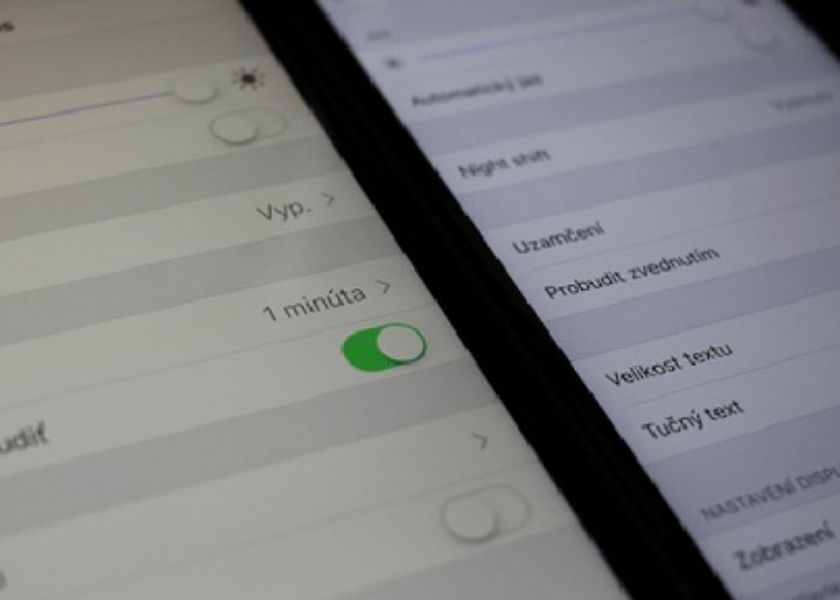
Để test màn hình ám màn trên iPhone thì bạn cần chuẩn bị hai chiếc điện thoại. Sau đó mở cài đặt và bật độ sáng lên hết cỡ lên. Điều này sẽ giúp bạn có thể so sánh độ chuẩn màu của màn hình một cách chính xác. Nếu thấy ám màu màn hình ngả về một phía màu nào đó quá nhiều. Thì màn hình bạn đang bị lỗi màu màn hình rồi đấy.
2.3. Cách test hở sáng màn hình iPhone
Trong quy trình kiểm tra màn hình thì không thể bỏ qua việc kiểm tra hở sáng đâu nhé. Do lỗi hở sáng màn hình quá nhỏ và không đáng kể nên nhiều người sử dụng không biết đến lỗi này. Nguyên nhân của lỗi này là do quá trình lắp ráp màn hình LCD với đèn nền không được chuẩn xác. Làm cho ánh sáng bị rò rỉ ra bên ngoài gây nên tình trạng hở sáng.
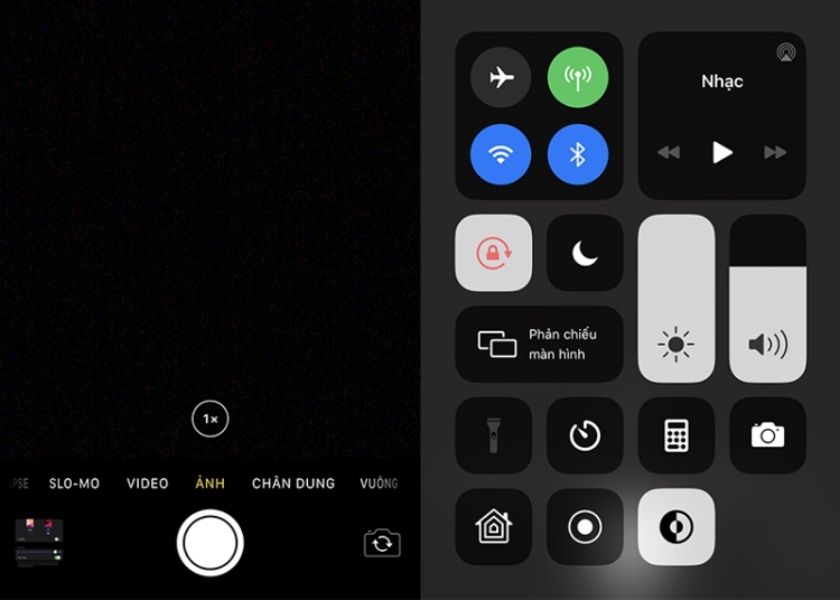
Để test lỗi màn hình này, bạn mở bức ảnh màu đen toàn màn hình. Sau đó, bật độ sáng hết cỡ và xem thử xung quanh cạnh viền màn hình có tia sáng nào lọt ra không. Lỗi này thường chỉ gặp phải trên các dòng iPhone có sử dụng màn hình LCD mà thôi. Nếu điện thoại có những tia sáng xuất hiện ở viền tức là màn hình iPhone của bạn đang bị lỗi hở sáng.
3. Cách kiểm tra màn hình iPhone đã bị thay chưa
Khi mua những máy iPhone cũ thì việc test xem màn hình có bị thay hay chưa là hết sức quan trọng. Điều này giúp bạn không mua nhầm phải máy có màn hình lô kém chất lượng. Bạn có thể áp dụng các cách test sau đây nhé.
3.1. Kiểm tra màn hình iPhone là LCD hay OLED
Khi bạn mua iPhone cũ hãy lưu ý có một số iPhone sử dụng màn hình OLED khi bị hư sẽ được thay bằng màn hình LCD. Vì màn hình này có giá rẻ hơn và các đặc điểm cả hai màn hình này cũng khá giống nhau. Nên người dùng sẽ khó phân biệt được.
Đầu tiên bạn quan sát trực tiếp ngoại quan bên ngoài của điện thoại. Đối với iPhone màn hình OLED thì viền rất mỏng, còn màn hình LCD sẽ dày hơn một chút. Bên cạnh đó, bạn có thể kiểm tra hai loại màn hình này bằng cách ấn nhẹ vào màn hình. Nếu màn hình nào có vầng đen sau khi ấn chính là LCD còn không có hiện tượng gì là màn hình OLED.
3.2. Test tính năng True Tone của iPhone
Để biết được màn hình đã bị thay chưa, đầu tiên bạn cần test tính năng True Tone của máy. Nếu tính năng True Tone khi test không còn tức là màn hình đã bị thay rồi. Để kiểm tra, bạn hãy bật tính năng này lên và di chuyển đến các khu vực có ánh sáng tự nhiên. Nếu bạn thấy màn hình thay đổi màu sắc, ngả sang vàng một chút và độ sáng dịu lại. Thì tính năng True Tone vẫn đang hoạt động tốt còn nếu ngược lại thì tức là màn hình của bạn đã được thay thế. Đó không còn là màn hình zin nữa. Các bạn khi mua iPhone cũ cần để ý việc này để không bị mất nhiều tiền mua phải iPhone bị thay quá nhiều linh kiện không chính hãng nhé.
3.3. Test màn hình iPhone bằng cách kiểm tra cài đặt
Hoặc một cách khác để kiểm tra điều này đó là xem thông tin iPhone trong phần giới thiệu của điện thoại. Để test bạn thực hiện theo các thao tác sau:
Bước 1: Bạn vào Cài đặt của iPhone và chọn vào Cài đặt chung. Sau đó, nhấn vào mục Giới thiệu.
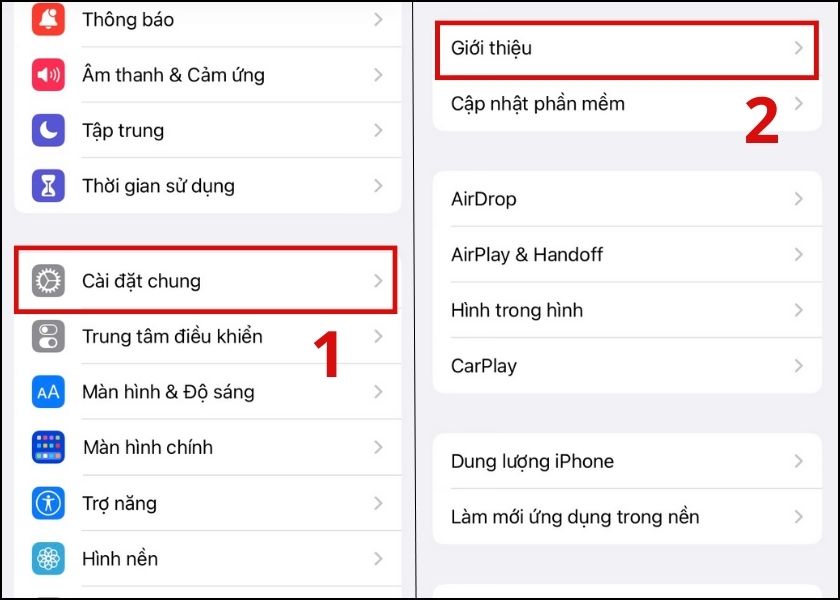
Bước 2: Tiếp theo, bạn lướt xuống bên dưới phần thông tin hiển thị là đã có thể biết được iPhone của bạn có bị thay màn hình chưa nhé. Như hình dưới đây, kết quả hiển thị cho thấy màn hình này đã bị thay.
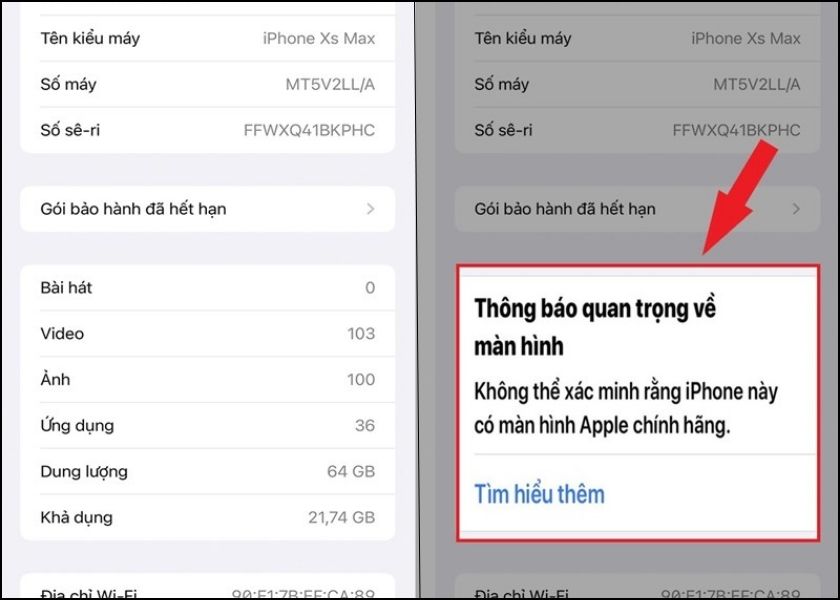
Nếu màn hình iPhone của bạn đã bị thay thì dưới mục Gói bảo hành sẽ xuất hiện một thông báo quan trọng về màn hình. Với nội dung là Không thể xác minh rằng iPhone này có màn hình Apple chính hãng. Còn nếu iPhone của bạn không xuất hiện thông báo này. Thì màn hình điện thoại của bạn vẫn còn zin và chưa bị thay màn hình.
3. Những lỗi màn hình thường gặp trên iPhone
Dưới đây là một số lỗi màn hình thường gặp, bạn nên để ý và tránh mua phải những điện thoại mà mà hình có các biểu hiện như:
- Màn hình bị chảy mực: Khi bị lỗi này màn hình sẽ bị loang màu, xuất hiện các vệt đen. Và các vệt này thường xuất hiện ở các góc cạnh màn hình và sau đó sẽ lan khắp màn hình.

- Màn hình bị sọc: Lỗi này thường làm màn hình xuất hiện các sọc ngang, dọc trắng đen. Một số trường hợp màn hình có thể cảm ứng được khi bị lỗi này. Tuy nhiên cũng có các trường hợp bị liệt khi bị sọc.
- Màn hình bị nhòe: Màn hình sẽ có hiện tượng bị nhòe bất chợt hoặc khi vuốt sang trang khác. Hoặc khi mở ứng dụng nào đó màn hình sẽ bị nhòe đi một lúc.
- Màn hình bị ám xanh, ám hồng: Điều này chứng tỏ màn hình đã lão hóa, hoặc cũng có thể do điện thoại bị xung đột phần mềm, vô nước,… tạo nên các vết ám màu sắc khi hiển thị.
Trên đây là một số cách giúp bạn test màn hình iPhone dễ dàng và chuẩn nhất. Hy vọng bài viết giúp bạn có được những mẹo hữu ích để kiểm tra màn hình cho dế yêu của mình. Nếu thấy bài viết hữu ích, hãy chia sẻ để mọi người cùng biết nhé!
Cập nhật các tin tức và mẹo hay về iPhone mỗi ngày tại website Cares – Trung tâm bảo hành chính hãng Apple Bạn nhé!






















